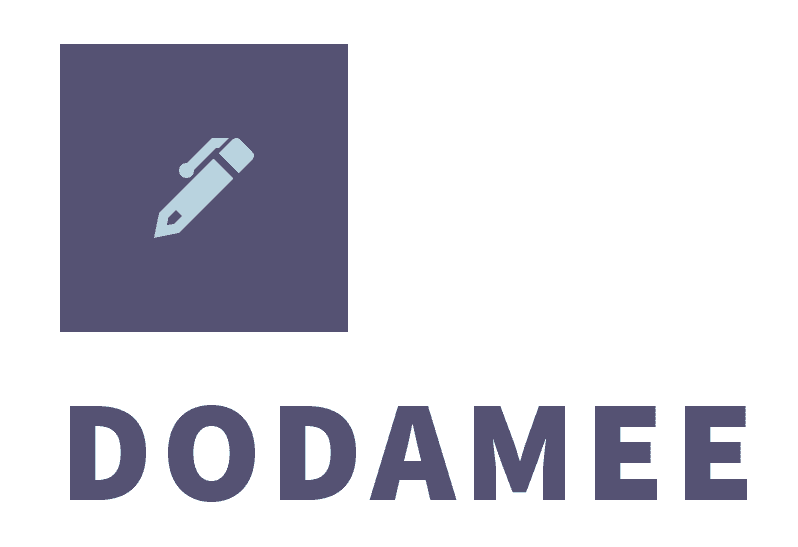파이썬 완전 초보 탈출 19강!
이번 강의에서는 실무에서 매우 유용하게 활용할 수 있는 **엑셀 자동화**를 배워봅니다. 바로 `openpyxl` 라이브러리를 이용해 **엑셀 파일을 만들고, 수정하고, 읽고, 저장하는 방법**을 익혀볼 거예요.
엑셀 작업을 자동화하면 반복적인 업무를 빠르고 정확하게 처리할 수 있어 실무에서 정말 많이 활용됩니다.
—
openpyxl이란?
`openpyxl`은 파이썬에서 엑셀 파일(xlsx 형식)을 다룰 수 있게 해주는 외부 라이브러리입니다.
먼저 설치부터 진행해볼게요:
pip install openpyxl—
1. 엑셀 파일 생성
“`python
from openpyxl import Workbook
wb = Workbook()
ws = wb.active
ws.title = “보고서”
ws[“A1”] = “이름”
ws[“B1”] = “점수”
ws.append([“지은”, 90])
ws.append([“민수”, 85])
wb.save(“sample.xlsx”)
“`
– `Workbook()`으로 새 엑셀 생성
– `ws.append()`로 행 추가
– `save()`로 저장
—
2. 기존 엑셀 파일 열기
“`python
from openpyxl import load_workbook
wb = load_workbook(“sample.xlsx”)
ws = wb.active
for row in ws.iter_rows(min_row=2):
name = row[0].value
score = row[1].value
print(name, score)
“`
– `load_workbook()`으로 파일 열기
– `iter_rows()`로 행 순회
– `cell.value`로 값 읽기
—
3. 스타일 적용 (글꼴, 색상 등)
“`python
from openpyxl.styles import Font, Alignment
ws[“A1″].font = Font(bold=True, color=”FF0000”)
ws[“A1″].alignment = Alignment(horizontal=”center”)
“`
– 글자 굵게, 색상 빨강
– 가운데 정렬
—
4. 수식 넣기
“`python
ws[“C1”] = “합계”
ws[“C2”] = “=SUM(B2:B3)”
“`
– 수식도 문자열로 입력하면 엑셀에서 자동 계산됨
—
5. 실전 자동화 예제: 출석부 작성
“`python
students = [“지은”, “민수”, “영희”, “철수”]
wb = Workbook()
ws = wb.active
ws.append([“번호”, “이름”, “출석”])
for i, name in enumerate(students, start=1):
ws.append([i, name, “O”])
wb.save(“출석부.xlsx”)
“`
—
📌 오늘의 요약
- openpyxl은 엑셀 파일을 생성/읽기/수정/저장할 수 있는 파이썬 라이브러리
- Workbook: 새 엑셀 파일 생성, load_workbook: 기존 파일 열기
- 스타일 적용, 수식 입력도 가능
- 리스트, 반복문 등을 활용해 데이터 자동화 처리 가능
—
📘 다음 강의 예고
20강: 파이썬으로 자동화 마무리! 이메일 전송, PDF 만들기, 실전 활용 꿀팁
다음 시간엔 파이썬으로 이메일을 자동으로 보내는 법, PDF 파일 생성 방법, 다양한 자동화 팁들을 정리해드릴게요. 완전 초보를 벗어나 실전 자동화 마스터로 마무리합시다!
—
이 강의는 파이썬 완전 초보자를 위한 연재 시리즈입니다. 매주 새로운 강의로 업데이트됩니다.